パソコンの使用時間を制限する7つの方法
 21.6K
21.6K
 1
1
質問:パソコンの使用時間を制限できる方法はありますか?
回答:はい、あります。パソコンの使用時間を制限するソフトを4つ紹介します。また、Windows標準機能、Mac標準機能でパソコンの使用時間を制限する方法も詳しく案内します。
Windows11を使用しています。パソコンに時間制限を自分自身でかける方法を教えてください。 というのも、私は自制心と理性の一切を持ち合わせていないので、強制的にパソコン画面を開けなくしたいのです。
ーーYahoo!知恵袋のユーザーより
上記のユーザーのようにパソコンに時間制限をかけたい方には、Windowsパソコン/Macの使用時間を制限するソフトを紹介したいと思います。
自分のパソコンに時間制限をかけて、特定の時間帯で使えないようにします。パソコンで仕事または勉強している間、ゲームなど特定のアプリにロックをかけて、YouTubeなどのサイトもブロックします。自分の意志で足りない部分は、アプリとウェブサイトの使用時間を制限してくれるソフトで補足しましょう。
また、インストール不要のソフトを求めている方もいますので、Windows/Macの標準機能でパソコンに時間制限をかける方法も紹介します。興味のある方はぜひ最後までお読みください!
Cisdem AppCryptで自分のパソコンの使用時間を制限する
こんな人に向いている:子供、自分、ビジネスマン
Cisdem AppCryptは、UIが極シンプルですが機能豊富なソフトです。Mac、Windows PC、iPhone、Androidスマホで利用でき、使い方も非常に簡単です。パソコンにあるアプリにロックをかける「アプリロック」機能とウェブサイトをブロックする「ウェブブロック」機能、そしてアプリとサイトの使用時間を制限する「スケジュール」機能はその主要機能となります。この部分では、3つの主要機能について詳しく紹介します。
 無料ダウンロード macOS 10.12とそれ以降
無料ダウンロード macOS 10.12とそれ以降  無料ダウンロード Windows 10とそれ以降
無料ダウンロード Windows 10とそれ以降
 App Storeからダウンロード
App Storeからダウンロード  Google Playからダウンロード
Google Playからダウンロード
Cisdem AppCryptの主要機能:
-
パソコンのアプリに時間制限をかける
「アプリロック」タブで「+」ボタンをクリックして制限をかけたいアプリをAppCryptに追加し、「スケジュール」機能でブロックする時間帯と曜日を設定すれば、リストにあるすべてのアプリの使用時間が制限されるようになります。(アプリをAppCryptから削除するには、そのアプリをクリックして、右上の赤いマイナスボタンをクリックする必要があります。)
特定のアプリに独自のスケジュールを設定することもできます。そのアプリをクリックして、左上に表示される小さな時計のアイコンをクリックすれば、スケジュールの設定画面が表示され、画面左下の「カスタムスケジュール」をオンにし、右下の「スケジュールを追加」をクリックすればそのアプリの独自のスケジュールを設定できます。独自のスケジュールを持つアプリは時計アイコンが緑になります。
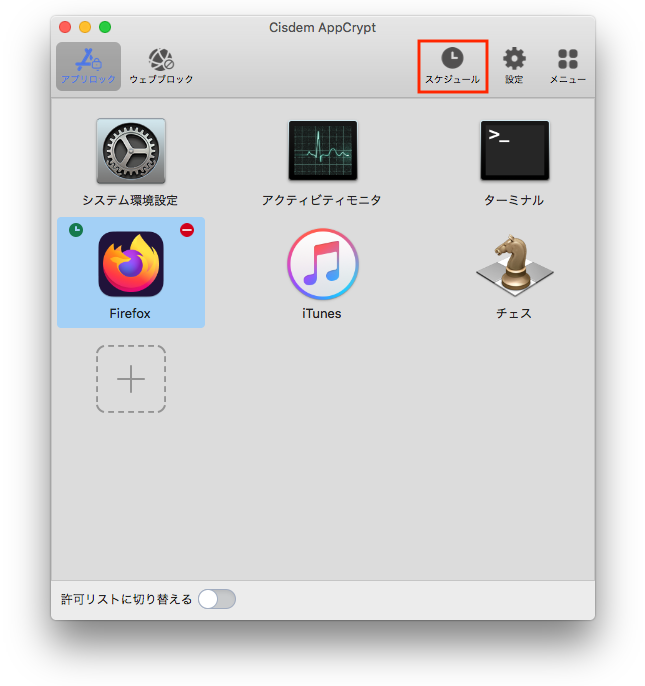
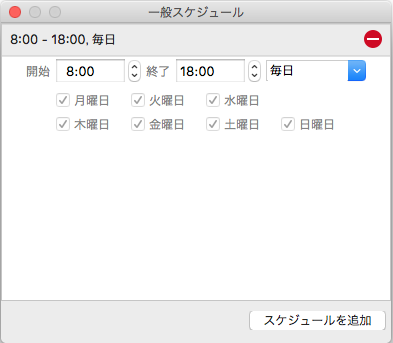
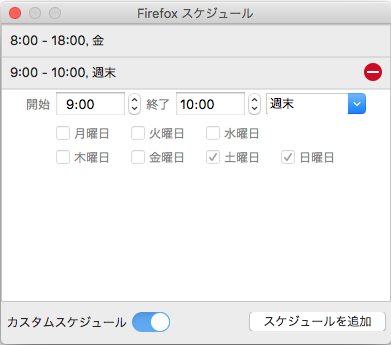
スケジュール機能で使用時間帯を設定しなければ、アプリは一日中ロックをかけられたまま、使う度にパスワードを入力する必要があります。
また、おうちでテレワークをしてパソコンで仕事する必要のある場合、またはパソコンで授業を受ける場合は、許可リストに切り替えたほうが最善です。許可リストに含まれていないアプリは全てロックされるようになります。
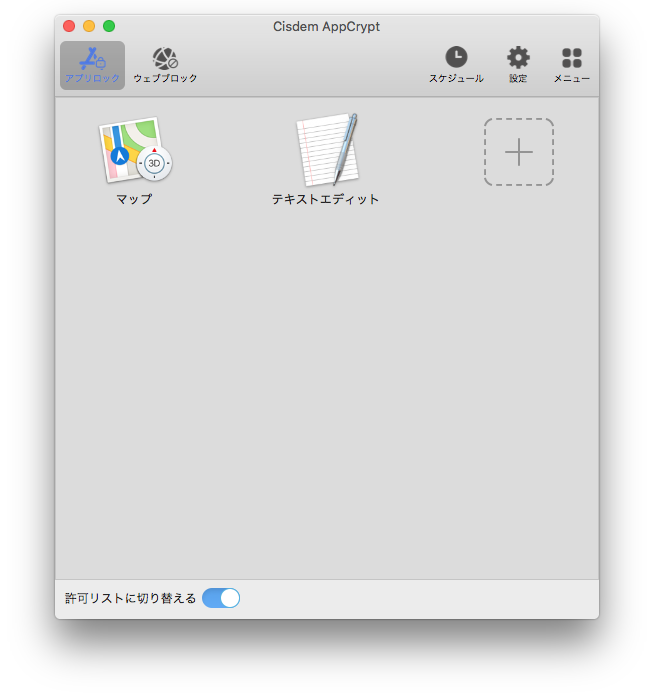
パソコンの使用を完全に制限したい方は、許可リストに切り替えて、アプリを1つも追加せずに複雑なパスワードをかけてみましょう。ただ、パスワードを忘れないようにしてください。
-
スケジュールの設定
スケジュールの設定は、1分単位で複数の時間帯を追加できます。一般スケジュールは、「アプリロック」と「ウェブブロック」リストに追加された全てのアプリとサイトをブロックする時間帯と曜日を管理します。ただし、例外があります。
「ウェブブロック」タブの下で、例外の「常にブロック」と「常に許可」リスト(使い方は下記のウェブブロック部分をご参照)に追加されたサイトはいつでもブロック/許可されるままで、スケジュールに管理されません。
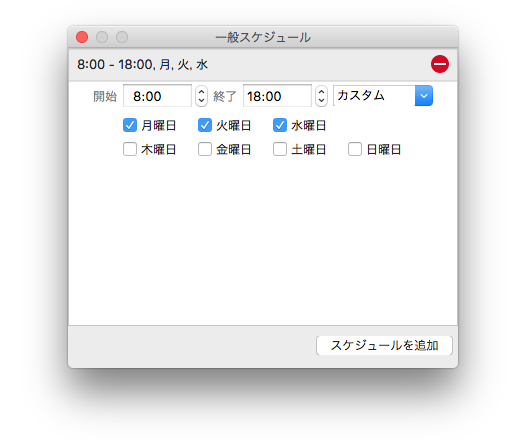
-
ウェブサイトのブロック
Windows 10/Windows 11でサイトをブロックしたい場合はブラウザ拡張機能をインストール必要があります。具体的な使い方はこちらをご参考ください。
ネットで調べものが必要で、Chromeなどのブラウザの使用を制限できない場合は、ウェブサイトをブロックする機能でYouTubeなど気が散るサイトをブロックしましょう。「インポート」をクリックしてTXTファイルで一度に複数のURLを追加でき、カテゴリ別に動画サイトやゲームサイトを一気に追加することができます。また、キーワードでサイトをブロックできます。
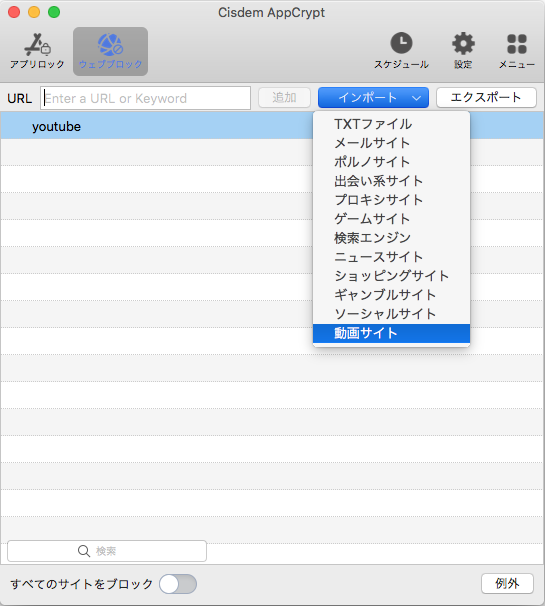
画面右下隅の「例外」ボタンをクリックすれば、「常にブロック」リストと「常に許可」リストを管理できます。広告や有害サイトを「常にブロック」リストに、勉強と仕事用のサイトを「常に許可」リストに追加しましょう。
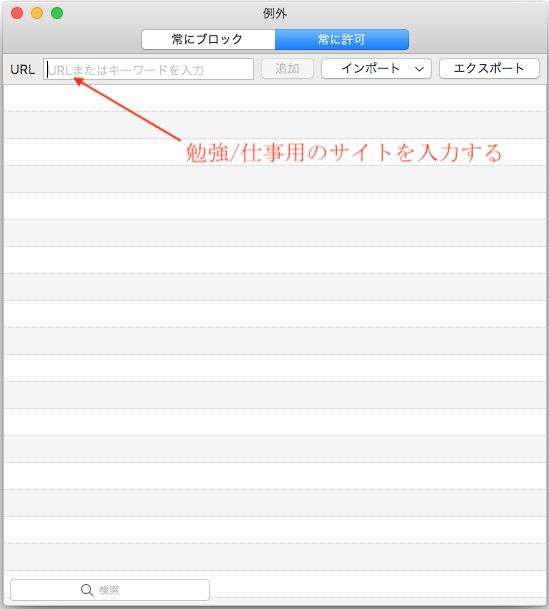
仕事で特定のサイトしか利用する必要がなく、他のサイトを全てブロックしたい場合は、まずそのサイトを「常に許可」リストに追加します。それから「ウェブブロック」画面に戻り、左下の「すべてのサイトをブロック」機能を有効にすればOKです。スケジュールで設定した時間帯以内では、すべてのサイト(常に許可リストを除外)がブロックされます。

アプリと同じく、特定のサイトに独自のスケジュールを設定できます。サイトを選択し、左にある小さい時計アイコンをクリックすれば設定画面に入ります。他の手順はアプリのと同じです。
ほかの機能
AppCryptはパソコンのアプリやウェブサイトに時間制限をかける以外、プライバシー保護にも役に立ちます。パスワードが知らない限り、AppCryptのメイン画面を表示することも、ロックをかけられたアプリを開くこともできないので、他人に設定変更されたり個人情報を盗み見されることはありません。それに、メイン画面に入らなければ、AppCryptの強制終了とアンインストールもかなり難しくなります。
ほかにもプライバシーを守るのに役立つ機能がいくつか備わっています。メイン画面の右上にある歯車のアイコン「設定」をクリックすればいろいろカスタマイズできます。
- パソコンを起動時にAppCryptを起動
パソコンの使用時間を制限するのにAppCryptを起動する必要がありますので、この機能を有効にしたほうが最善です。
- 制限解除失敗した時に写真を撮る
アプリのロックを解除しようとする時はパスワードを要求されます。この機能を有効にすれば、パスワードを間違えた時は自動的にパソコンのカメラで写真をとります。同時に、開こうとするアプリと、失敗した時間も一緒に記録されます。誰がこっそりゲームを遊ぼうとしたのか、あるいはパソコンの情報を覗こうとしたのかを確認できます。
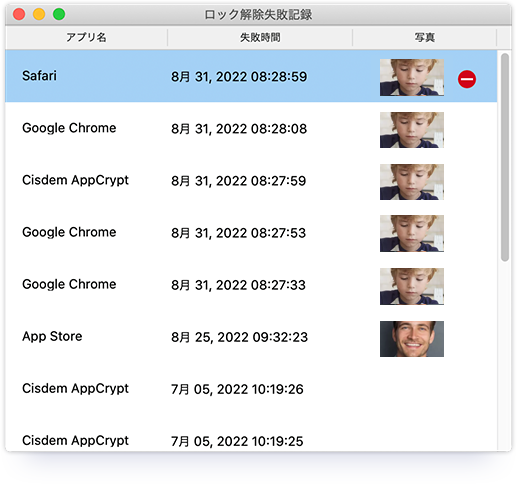
- 自動ロック機能
パスワードでロック解除されたアプリを閉じる、または一定時間放置すると、そのアプリは自動的にロックされます。また、パソコンを一定時間放置すると、全てのアプリは自動的にロックされます。急な用事ができてパソコンを机に置いたまま出かけたとしても、子供や他人にいじられ、覗かれるのを防げます。
以上はCisdem AppCryptの主要機能でした。詳しい使い方はこちらをご参考ください。上記の方法でパソコンに時間制限をかけて、仕事や勉強をする時は注意力を集中し、遊ぶ時は思いっきり遊んで、メリハリのある有意義な日々を過ごしてみましょう。
 無料ダウンロード macOS 10.12とそれ以降
無料ダウンロード macOS 10.12とそれ以降  無料ダウンロード Windows 10とそれ以降
無料ダウンロード Windows 10とそれ以降
Cisdem Focus(Macのみ)
こんな人に向いている:子供、自分、ビジネスマン
Cisdemは、Cisdem AppCrypt以外にも、アプリロックやサイトブロックをポモドーロテクニックと結合したアプリ--Cisdem Focusを提供しています。Cisdem Focusは、ポモドーロテクニック、スケジュール、起動回数/使用時間制限などの方法でフォーカスプランを立て、勉強や仕事する時間に気が散るものをブロックするソフトです。パスワードモード(パスワードで設定変更を制限する)とハードコアモード(制限時間内での設定変更や制限解除をできないようにする)がありますので、誘惑に弱い方にも役立ちます。日本語化されていませんが、わかりやすいUIで簡単に利用できます。
 無料ダウンロード macOS 10.12とそれ以降
無料ダウンロード macOS 10.12とそれ以降
日本語化できたソフトを利用したい場合は、Cisdem AppCryptを見てみましょう。
Cisdem Focusの主要機能:
①App Lock/アプリロック:Macのあらゆるアプリにロックをかけます;
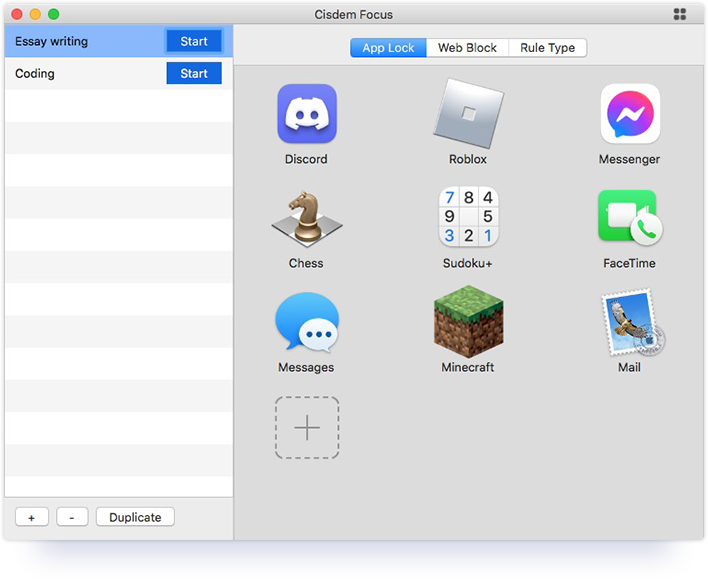
②Web Block/サイトブロック:URLとキーワードでサイトをブロックする(Safari、Chrome、Edgeに対応)、ホワイトリスト(リストに追加されたサイトのみ許可する)機能も提供しています;
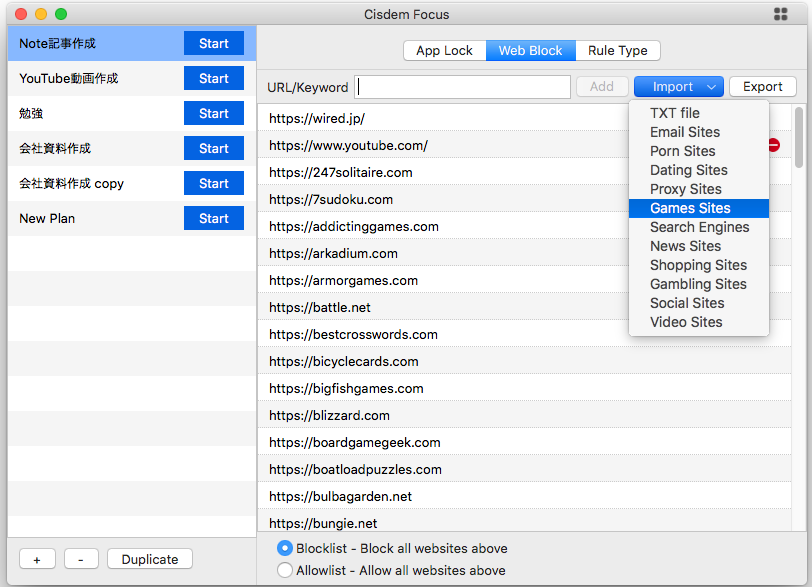
③フォーカスプラン(集中計画)を立てる:4つの制限ルールと2つのモードでフォーカスプランを立て、予定時間と方法でアプリロックとサイトブロックを行います;
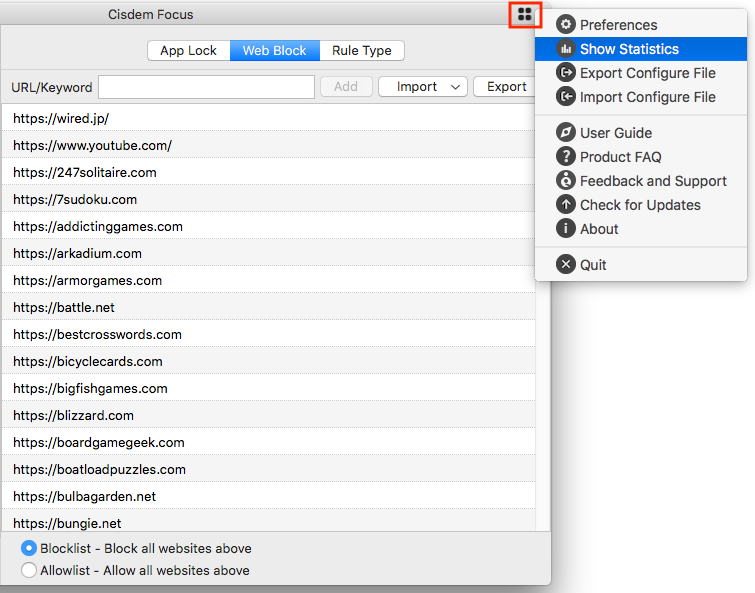
④アプリとサイトの使用履歴確認:アプリとサイトの起動回数、使用時間、ブロックされた回数などのデータを記録し、並び替えもできますので、一番時間のかかったアプリやサイトを見つけ出し、フォーカスプランを調整してさらに効率的に作業を行うことができます。
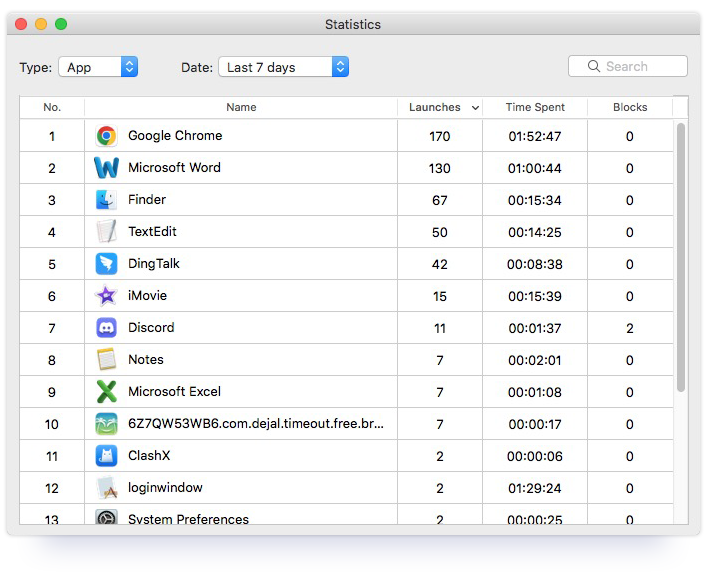
4つの制限ルールについて:
①Pomodoro(ポモドーロ法で制限):25分と5分(時間はカスタマイズできます)ポモドーロタイマーをかけて、1ポモドーロで短い休憩に入り、そして次のポモドーロを開始します。数セット後少し長めの休憩に入ります。
②Block as Scheduled(スケジュールで制限):アプリとサイトの利用を制限する曜日と時間帯を予めスケジュールで決めれば、Focusはスケジュール通りにブロックを開始/停止します。
③Launch Limit(起動回数/利用時間で制限):ブロックリストに追加されたアプリとサイトに一日あたりの起動回数と使用時間の上限を設定します。起動回数または使用時間が上限に達した場合、その日にそのアプリ/サイトの利用は禁止されます。
④Quick Start(クイックスタート):一回限りの緊急作業を今すぐ始めたい場合、クイックスタートで直ちにフォーカスプランを実行します。実行時間は5分、10分、15分など、カスタマイズもできます。
2つのモードについて:
①Password mode(パスワードモード):パスワードモードを有効にすると、パスワードを入力しなければFocusのメイン画面の表示、実行中のフォーカスプランの中止と変更ができなくなる。
②Hardcore mode(ハードコアモード):ハードコアモードを有効にすると、フォーカ時間中に、Focusのメイン画面の表示、プランの中止と変更が完全にできなくなる。
その他の機能:
- TXTファイル、あるいはデフォルトリスト(ゲーム/動画サイトなど)で一度に複数のサイトを追加する;
- システム起動時に実行する機能搭載;
- 起動時にメイン画面を表示しない機能搭載;
- サイトをブロックした後、指定サイトにリダイレクトする機能搭載;
- 他人による不正終了を防止するように、フォーカス時間にシステム環境設定、アクティビティモニタ、ターミナルをロックする機能搭載;
- 設定のエクスポート/インポートができ、複数台のMacでも簡単に設定。
ShutMeDownで自分のパソコンの使用時間を制限する
こんな人に向いている:自分
ShutMeDownはロック、ログオフ、スリープ、シャットダウンなどの操作をスケジューリングし、自動実行できるフリーソフトです。パソコンがシャットダウンされると、安心して眠れる/勉強できるようになる人にはおすすめです。このフリーソフトはWindows 10/8/7に対応できますし、あまり容量を占有していません。
ShutMeDownでパソコンの使用時間を制限する方法
- ShutMeDownをダウンロードしてインストールします。元のソフトは日本語化されていないので、「日本語化工房」に入って、「日本語化ファイル」項目から最新ファイル1.2.0をダウンロードする必要があります。
- 圧縮した最新ファイル1.2.0を解凍できたら、「japanese.lng」と「readme.txt」という2つのファイルをShutMeDownのlanguageフォルダにドラッグ&ドロップします。
![日本語化する]()
- ShutMeDownを起動してタスクトレイアイコン >「Settings」>「Language」を順次クリックし、日本語を選択して「Apply」をクリックします。
![日本語に適用]()
- 日本語化が完了したら「設定」>「セキュリティ」タブでパスワードを設定して「保存」をクリックします。
![パスワードを設定]()
- 「ロック」や「ログオフ」などの項目で、「In」は経過時間で、「At」は時刻で設定できます。「開始」ボタンをクリックすると、ロックやログオフのカウントダウンが始まります。
![ロックのカウントダウン]()
- 「パスワード保護されたセキュアなタスク」にチェックを入れると、スケジュールの解除にはパスワードが必要となります。
- また、「スケジュール」項目で週間スケジュールを詳しく設定できます。
![週間スケジュールを設定]()
パソコンねむねむで自分のパソコンの使用時間を制限する
こんな人に向いている:自分、ビジネスマン
パソコンねむねむはパソコンの使いすぎを防ぐソフトで、Windows 11/10に対応しています。今はフリー版とプロ版があります。フリー版は基本的な機能を備えていて、パソコンだけでなく、アプリ、ブラウザ、インターネットにも制限をかけられます。ただ、制限への不正解除を完全に防止することができず、設定項目数も最大2個まで限られています。
- 初回起動時に管理者パスワードとパスワードのヒントを設定します。入力が完了したら「スタート」をクリックします。パスワードを忘れた場合に再設定することができないようご注意ください。
![初回起動画面]()
- パソコンねむねむの設定画面から「追加」をクリックして、制限対象を「パソコン」にします。アプリやブラウザ、さらにインターネットを制限することもできます。
![制限対象の選択]()
- 「時間帯制限」または「タイマー制限」を選択します。ここではタイマー制限を例にして説明します。「午前/午後」か「一日」にチェックを入れると、午前と午後でパソコンを使用できる時間または一日全体で使用できる時間を設定できます。
![制限種別の選択]()
![タイマー時間の設定]()
- 設定画面から「実行」をクリックしてタイマー制限を始めます。ポップアップされるダッシュボード画面に残り時間が表示されます。残りの使用可能な時間が0分となった場合、「サインアウト」、「シャットダウン」、「スリープ」からパソコンの終了方法を選択します。
![終了方法の選択]()
- 制限されている時間帯でパソコンを再度使用するにはパスワードの入力が必要です。
![パスワードが要求される]()
Windows標準機能タスクスケジューラでパソコンの使用時間を制限する
こんな人に向いている:自分
この方法は、「一旦パソコンをシャットダウンすると、自分の意志で勉強/仕事することができる」人に向いています。「パソコンがシャットダウンされても、もう一度起動して、また遊び始めてしまう」のような方は、「ファミリーセーフティ機能」か、サードパーティ製ソフトを利用してください。
- Windowsボタンをクリックしてメニューを開きます。そして右上隅の「すべてのアプリ」をクリックします。
![メニューを開く]()
- 下にスクロールし、「Windowsツール」を見つけてクリックします。
![Windowsツールをクリックする]()
- 「タスクスケジューラ」を見つけて、ダブルクリックして起動します。
![タスクスケジューラをダブルクリックする]()
- 一番右のカラムで、「タスクの作成」をクリックします。
![タスクの作成]()
- 「基本タスクの作成ウィザード」に入ります。そのタスクの名前を設定し、必要に応じて「説明」のところに詳細情報を書くこともできます。設定完了後、「次へ」をクリックします。
![タスクの名前を入力する]()
- パソコンの自動シャットダウン時間を設定します。毎日同じ時間から自動シャットダウンしたい場合は、「毎日」にチェックを入れます。金曜日や土曜日など、翌日に学校/会社に行く必要がなくて自動シャットダウンをしたくない場合は、「毎週」を選択しましょう。それから「次へ」をクリックします。
![自動シャットダウン時間を設定]()
- 自動シャットダウンする時間を設定します。そして自動シャットダウンが有効な曜日にチェックを入れて、「次へ」をクリックします。
![曜日を選択]()
- 「プログラムの開始」にチェックが入っていることを確認して、「次へ」をクリックします。
![プログラムの開始にチェックを入れる]()
- 「プログラム/スクリプト」に「shutdown」と入力し、「引数の追加(オプション)」に「/s /f」と入力します。「/s」と「/f」の間で半角スペースがありますので注意してください。そして「次へ」をクリックします。
![shutdownを入力する]()
- タスクの要約が表示されます。内容を確認して、「完了」をクリックします。
![タスクの要約が表示される]()
- これでタスク作成完了です。左のカラムで「タスク スケジューラ ライブラリ」をクリックして、中のカラムでそのタスクを確認できます。
![タスク作成完了を確認]()
- 「今日は自動シャットダウンしたくない」、あるいは「今後も自動シャットダウンをしたくなくなった」との場合は、そのタスクを右クリックして、「無効」または「削除」を選択すればOKです。
![タスクを削除]()
Windows標準機能ファミリーセーフティでパソコンの使用時間を制限する
こんな人に向いている:子供、自分
Windowsには、ファミリーセーフティという機能がありますが、名の通り--それは家族(子供)のパソコン使用を管理するための機能です。とは言え、自分のパソコン時間を制限するために使えなくもないですので、ここでWindows 11パソコンを例に、その使い方を紹介します。
- 管理者アカウントでサインインして、「Windowsボタン」>「設定」>「アカウント」>「家族とその他のユーザー」に入ります。
注意点:①必ず管理者アカウントでサインインすること;②「ローカルアカウント」ではなく、「Microsoftアカウント」でサインインすること。
![管理者アカウントでサインイン]()
- 「家族のメンバーを追加」の右の「アカウントの追加」をクリックします。ここで追加したアカウントは、使用時間が制限されるアカウントになりますので、自分が常に利用するアカウントを追加してください。あるいは、「子に対して1つ作成する」をクリックし、新しいアカウントを追加します。
![アカウントの追加]()
- 追加完了後、サインイン画面が表示されます。その新しく追加されたアカウントにサインインして、ウィザードに沿っていくつかの設定を行う必要があります。
- 設定完了後、また管理者アカウントに戻ります。「家族とその他のユーザー」にメンバーアカウントが表示されています。そのアカウントを選択して、「オンラインで家族の設定を管理するか、アカウントを削除する」をクリックします。
![オンラインで家族の設定を管理]()
- Edgeが起動し、下記のページに入ります。制限のかけられたアカウントをクリックし、使用時間などの制限を設定し始めます。
![使用時間制限を設定]()
- 左カラムで「使用時間」項目に入ります。下にスクロールして、利用しているデバイスを選択し、「制限を有効にする」をクリックします。
![制限を有効にする]()
- すると、どの曜日にどのくらいパソコンを使用できるかを設定できるようになりました。
![曜日を設定]()
- 一日何時間利用できるか、いつからいつまで利用できるか、詳しく設定できます。
![詳細な使用時間を設定]()
- 「コンテンツフィルター」でサイトをブロックすることもできます。より詳細な手順はこちらをご参考ください。
Mac標準機能スクリーンタイムで自分のパソコンの使用時間を制限する
こんな人に向いている:子供、自分、ビジネスマン
Macには、簡単に自分のパソコンの使用時間を制限し、サイトをブロックする標準機能--スクリーンタイムが搭載されています。便利、無料、かつインストール不要で利用できます。
- システム環境設定を開き、左のサイドバーで「スクリーンタイム」を見つけ、クリックして入ります。
![スクリーンタイム画面]()
- そして右のカラムで「スクリーンタイム」を有効にすれば、下に複数の項目が表示されます。
![スクリーンタイムを有効にする]()
- まずは「休止時間」項目に入り、その機能を有効にします。「スケジュール」の右で「カスタム」を選択すれば、月曜日から日曜日までの休止時間を設定できます。休止時間中には、許可したアプリのみが使用できます。
![休止時間を設定]()
- 休止時間中に使用できるアプリを変更したい場合は、「常に許可」項目に入って設定を行います。
![許可されたアプリ]()
- 決めた時間帯だけではなく、あるアプリを一定時間使うと、今日中に使えなくしたい場合は、「App使用時間の制限」項目に入って設定しましょう。この機能を有効にして、「制限を追加」をクリックします。
![App使用時間の制限]()
- 制限するアプリを選択して、下の「時間」で「カスタム」を選択し、「編集」をクリックします。
![App使用時間の制限を新規作成]()
- こうすればそれらのアプリの月曜日から日曜日までの使用時間を制限できます。
![毎日の時間制限]()
- 最後は「コンテンツとプライバシー」に入れば、サイトブロックやストアでの購入、ダウンロードなどを制限できます。
例えば特定のサイトや成人向けサイトをブロックしたい場合は、「コンテンツとプライバシー」を有効にして、「コンテンツ制限」に入ります。
![コンテンツとプライバシーを有効にする]()
- 「Webコンテンツへのアクセス」項目の右の「無制限アクセス」のところをクリックします。
![Webコンテンツへのアクセス]()
- 「成人向けWebサイトを制限」を選択した場合、成人向けサイトだと判断されたサイトはブロックされます。そして「カスタマイズ」をクリックして許可リストと制限ありリストにぞれぞれサイトを追加し、許可するサイトとブロックするサイトを手動で追加できます。
![許可するサイトとブロックするサイトを手動で追加]()
- あるいは、直接「許可されたWebサイトのみ」を選択して、「カスタマイズ」をクリックして、許可するサイト以外のすべてのサイトをブロックします。
![許可するサイト以外のサイトをブロック]()
- 「スクリーンタイム」のメイン画面に戻り、一番下で「スクリーンタイム パスコードを使用」を有効にすれば、パスコードを設定し、パスコードのない人に設定を変えられたり、制限を無効にされたりすることを防止できます。
![スクリーンタイムパスコードを設定]()
7つの方法を比較:
| ソフト・機能 | どんな人に向いている? | 不正解除防止 |
操作簡単 |
アプリロック機能 |
|---|---|---|---|---|
| Cisdem AppCrypt | 子供、自分、ビジネスマン | ○ | ○ | ○ |
| Cisdem Focus | 子供、自分、ビジネスマン | ○ | ○ | ○ |
| ShutMeDown | 自分 | ✖️ | ○ | ✖️ |
| パソコンねむねむ | 自分、ビジネスマン | 不完全 | ○ | ○ |
| タスクスケジューラ | 自分 | ✖️ | ✖️ | ✖️ |
| ファミリーセーフティ | 子供、自分 | ○ | ✖️ | ○ |
| スクリーンタイム | 子供、自分、ビジネスマン | ○ | ✖️ | ○ |
おわりに
より良い生活を送るためには、良い習慣を養うことが必要です。パソコンの使用時間を制限することで、仕事/勉強とリラックスする時間をきちんと決めて、自己管理を行いましょう。そうすると、パソコンによる夜更かしも減り、健康のためにもなります。
ソフトをわざわざインストールしたくない場合は、WindowsやMacの標準機能でパソコンの使用時間を制限することができます。専門ソフトが使いたい場合は、Cisdem AppCryptがオススメです。
Cisdem AppCryptは、子供や他人が作業に集中できるように管理するのに特化しています。豊富な機能を備えている上、簡単に利用できますし、軽量でCPU使用率が低く、ほとんどパソコンに負担をかけません。


Ethan Longは2015年にCisdemの開発者として入社し、現在はCisdem AppCryptの編集顧問を務めています。彼はCisdem AppCryptやその他のスクリーンタイム管理ツールを積極的にテスト・使用し、AppCryptが実際の使用環境でその約束を果たしていることを確認しています。




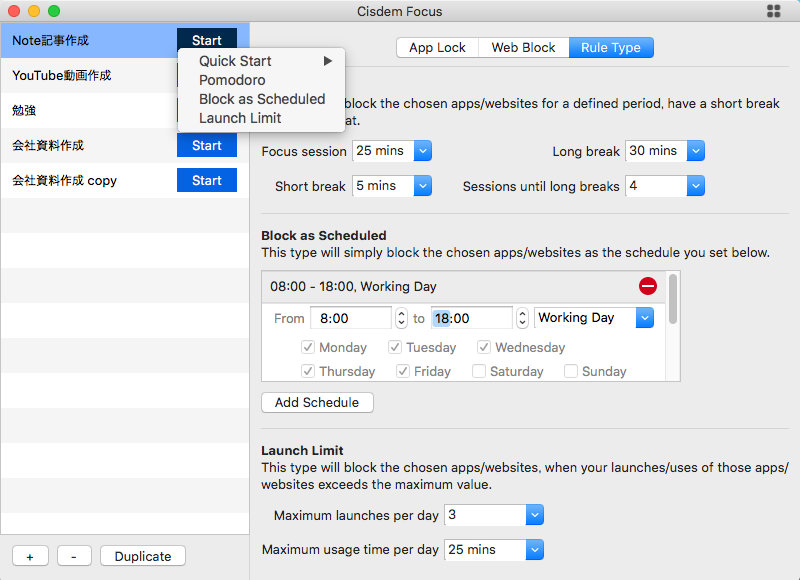
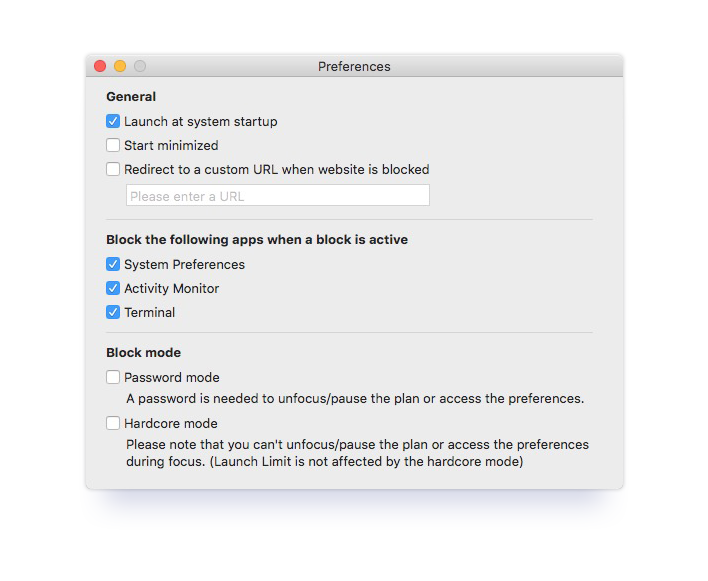
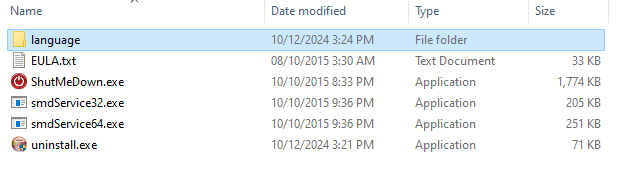
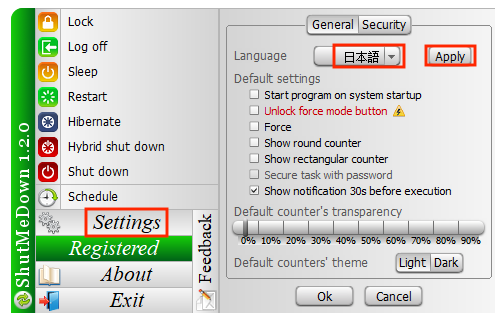
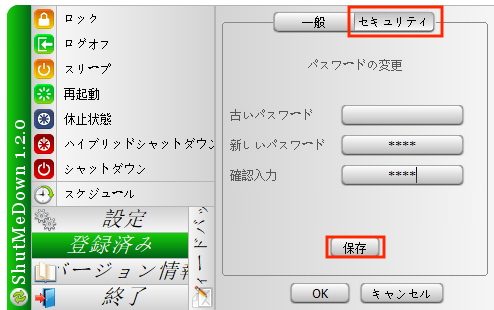
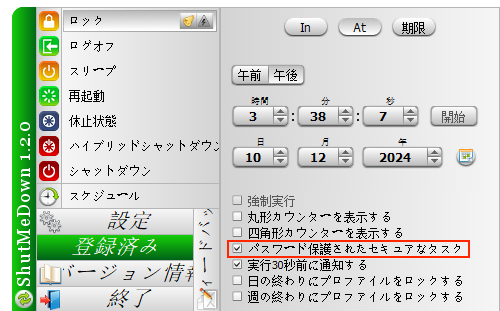
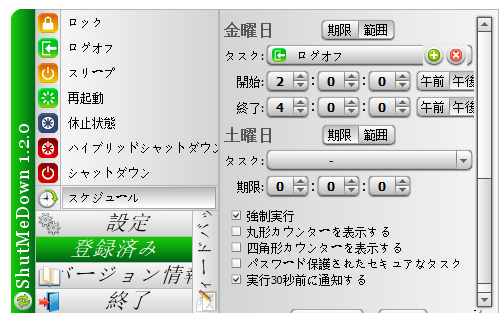
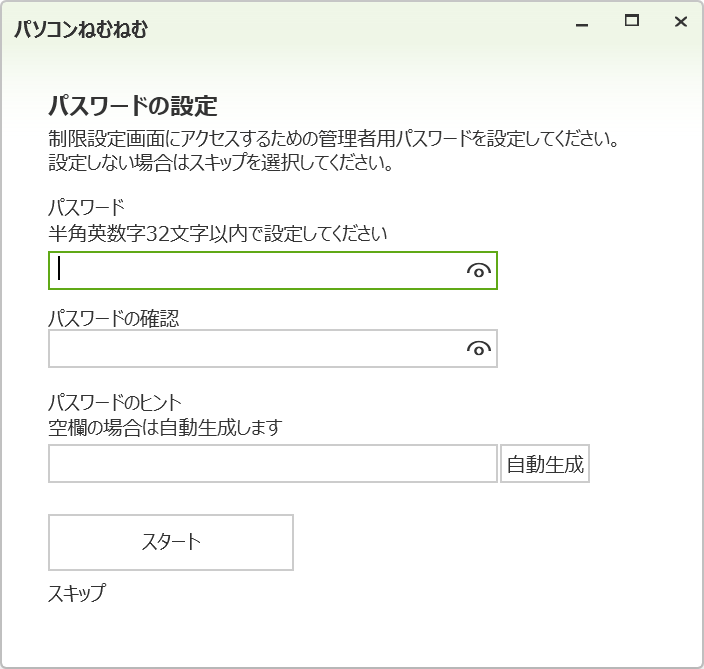
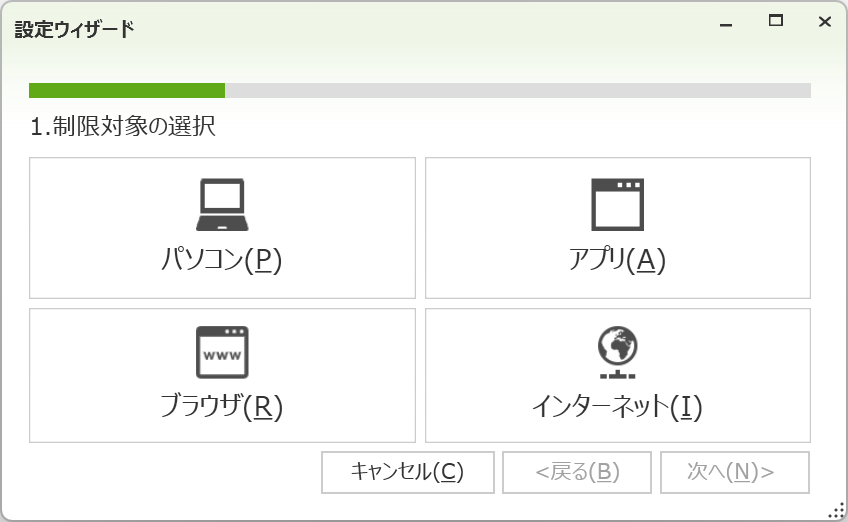
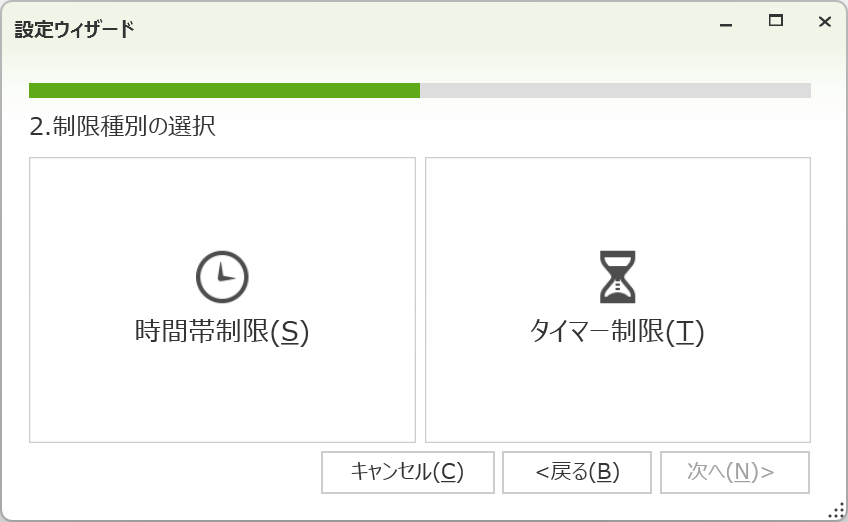
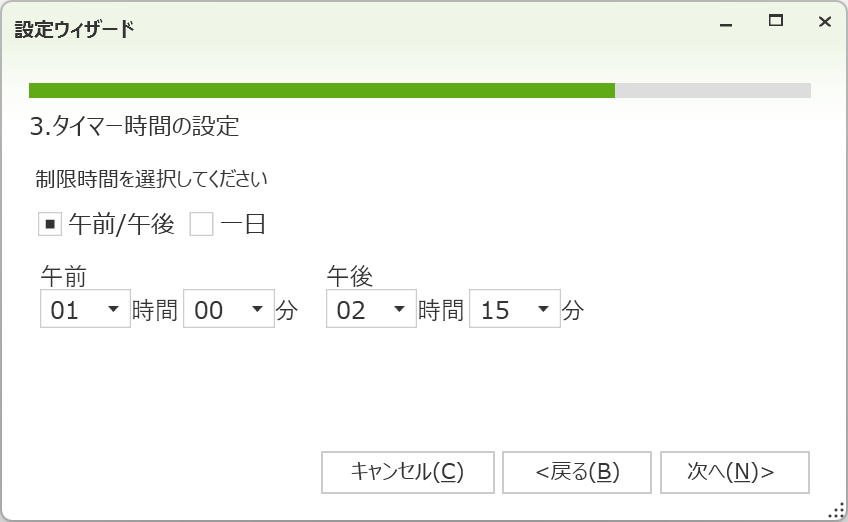
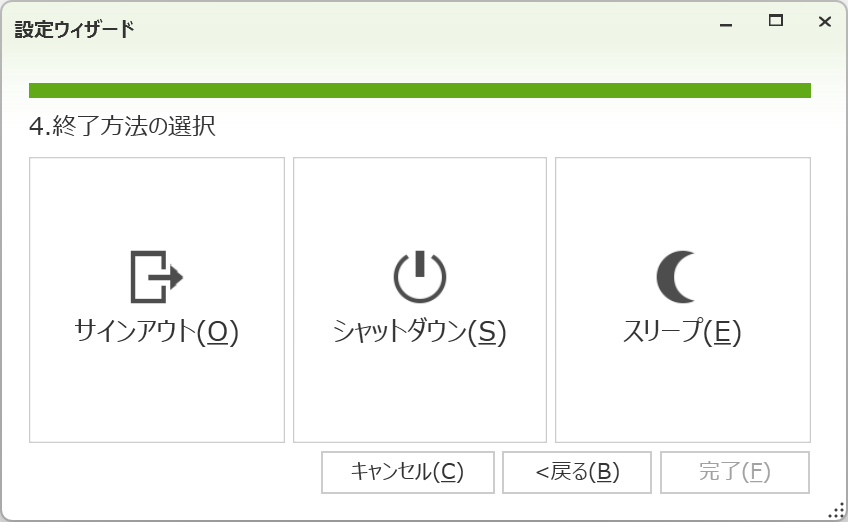
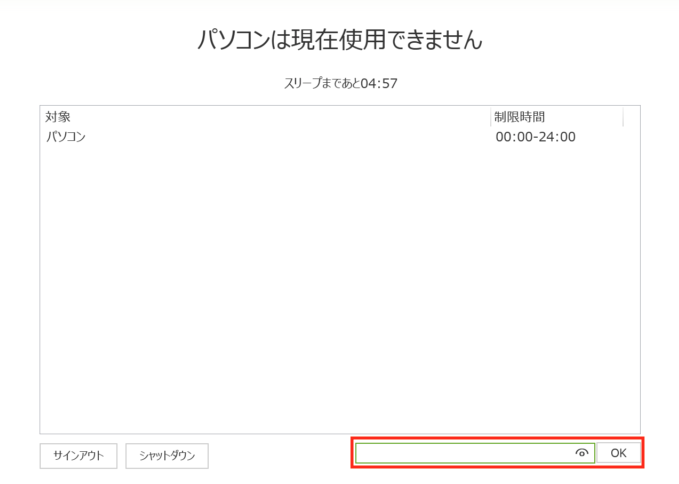
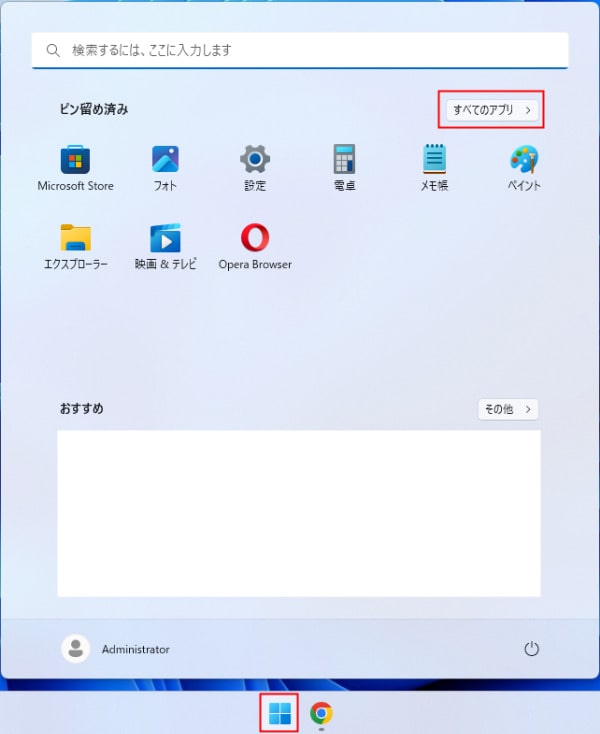
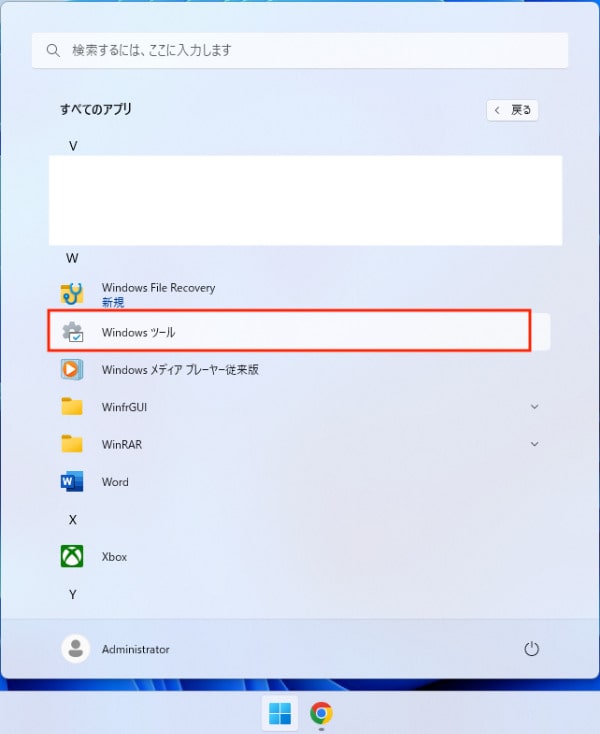
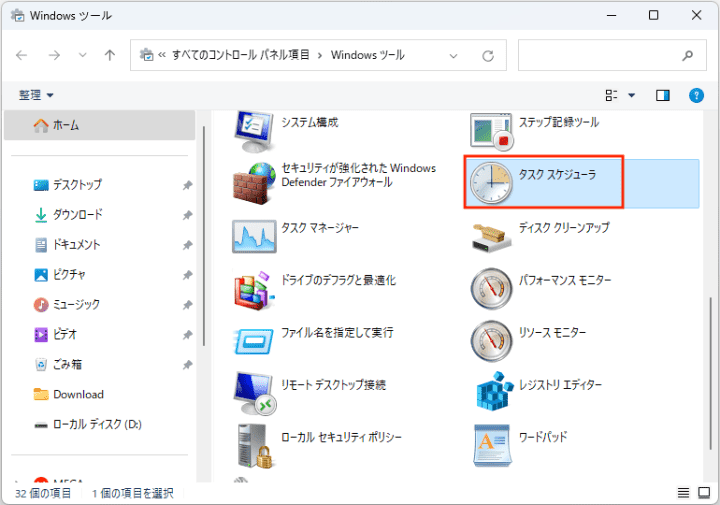
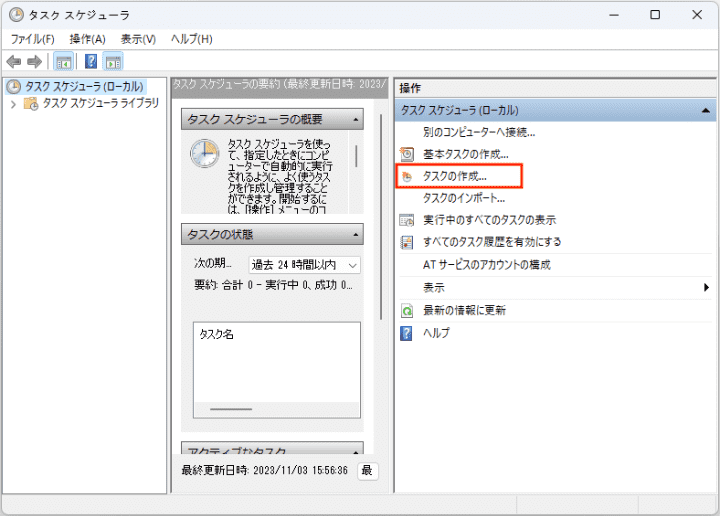
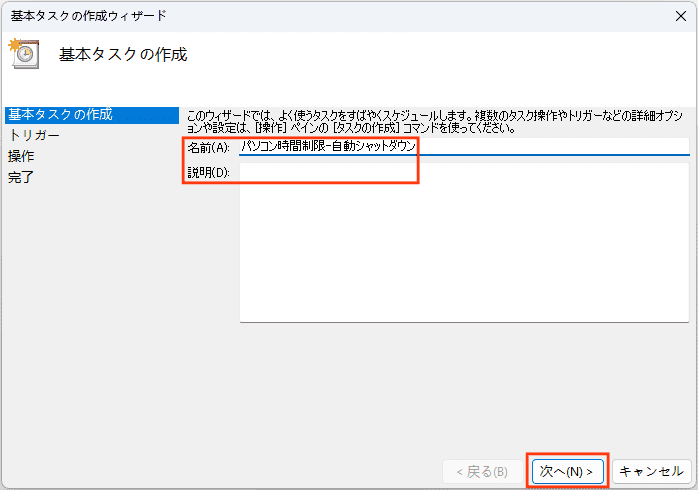
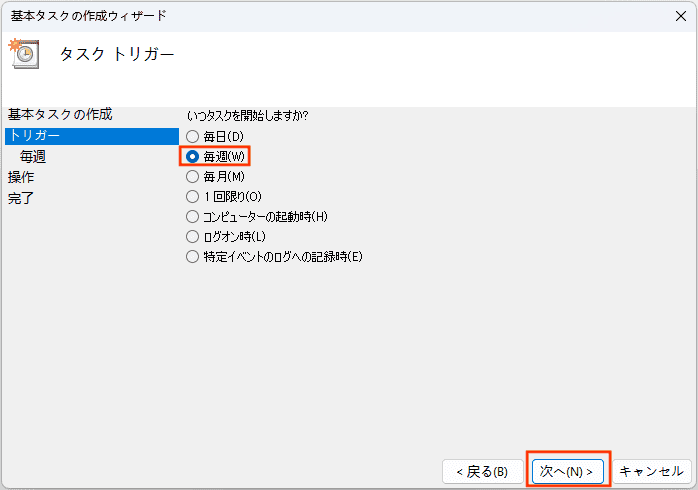
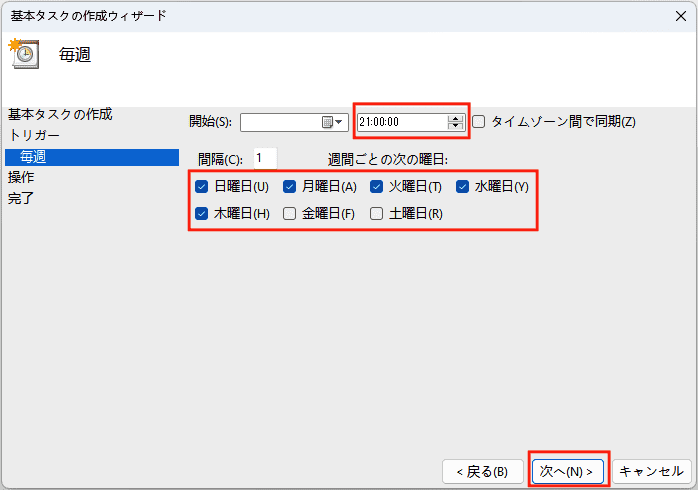
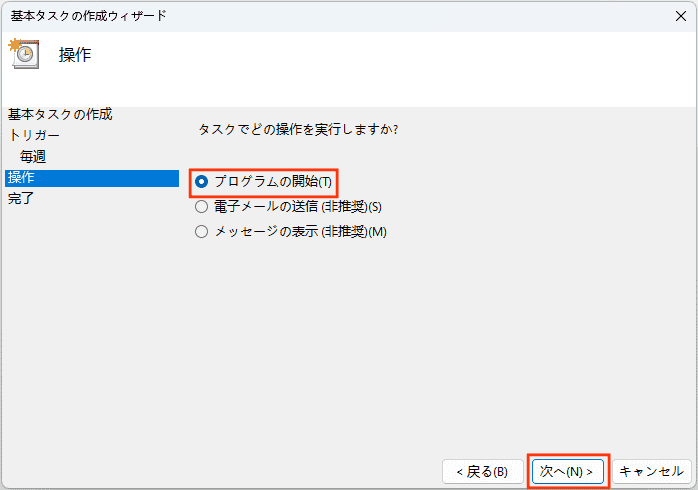
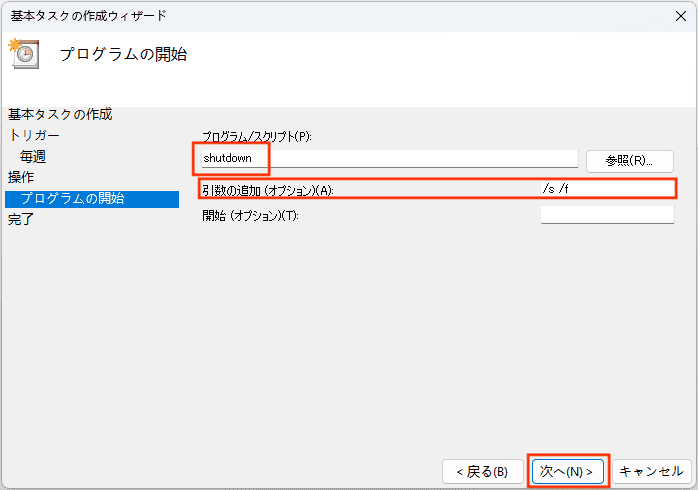
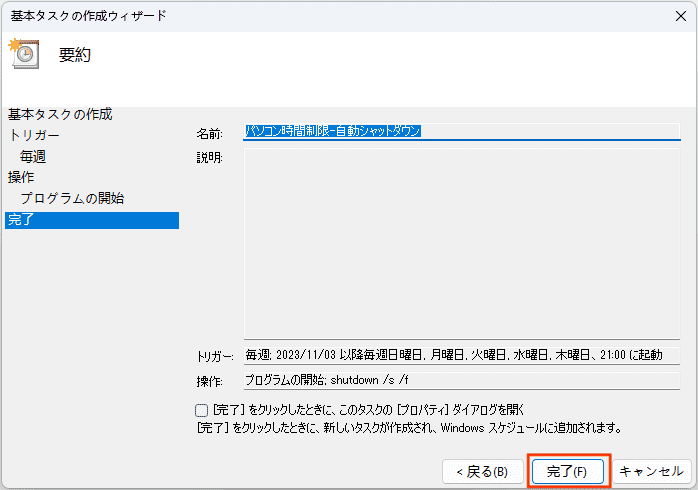
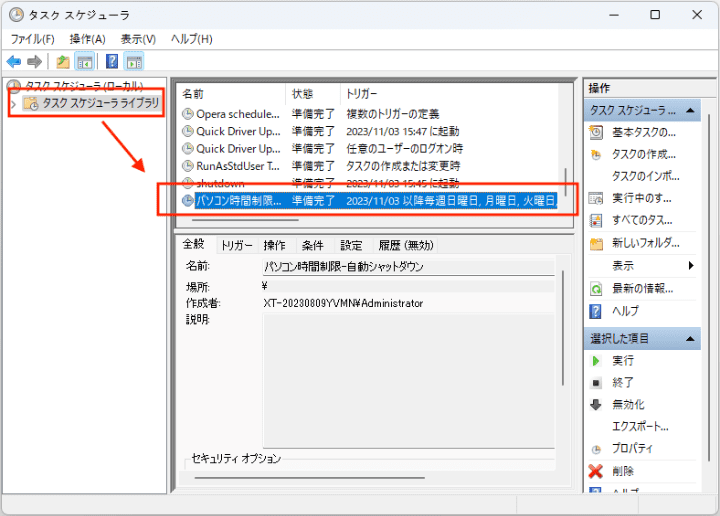

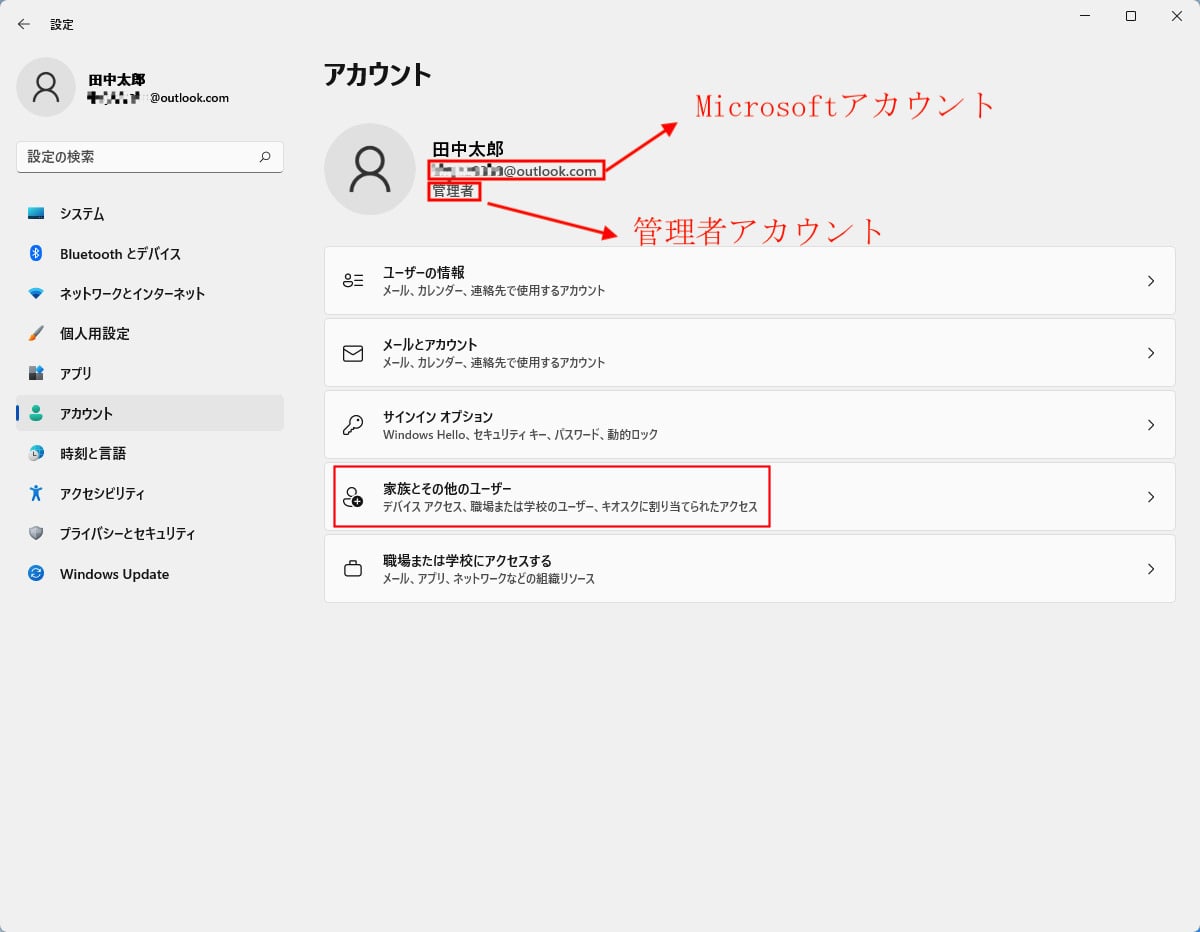
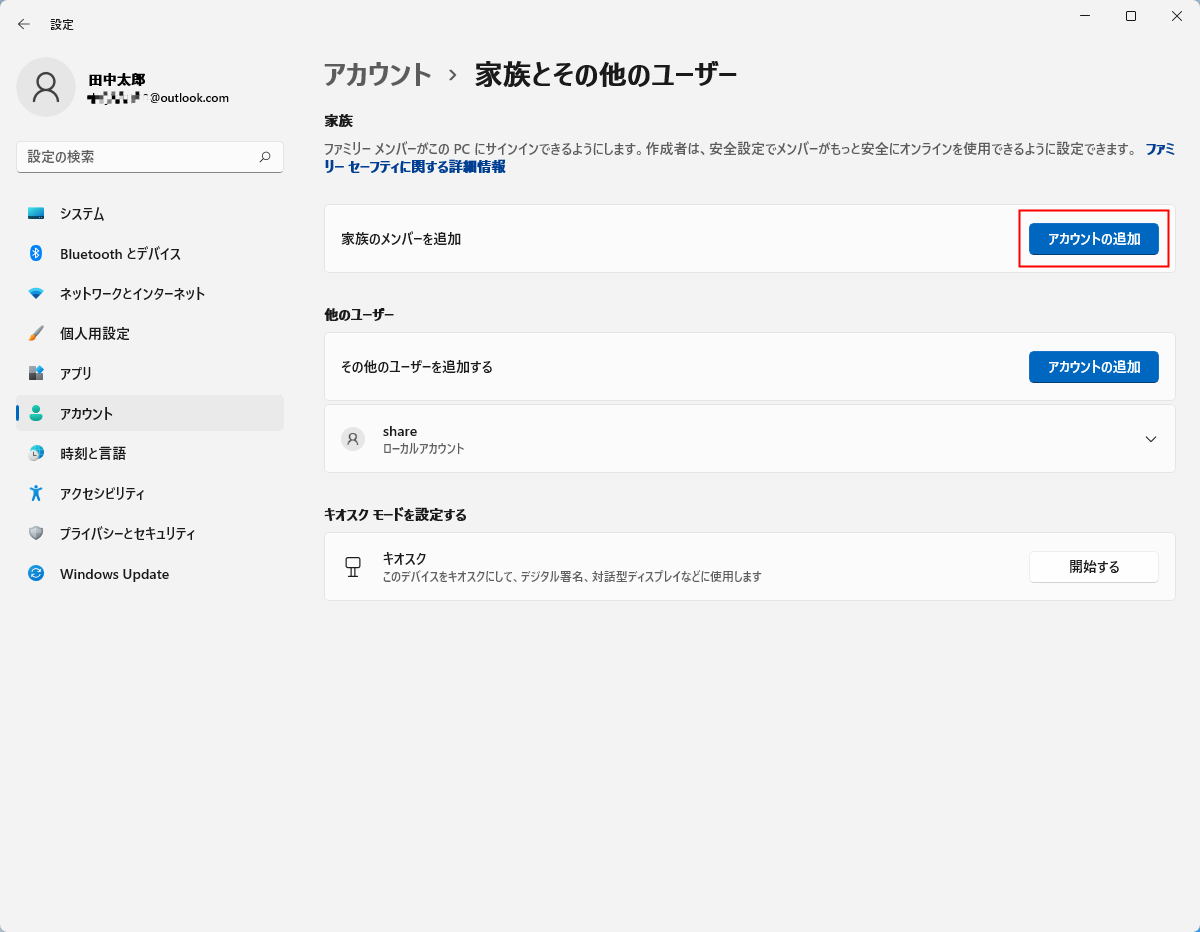
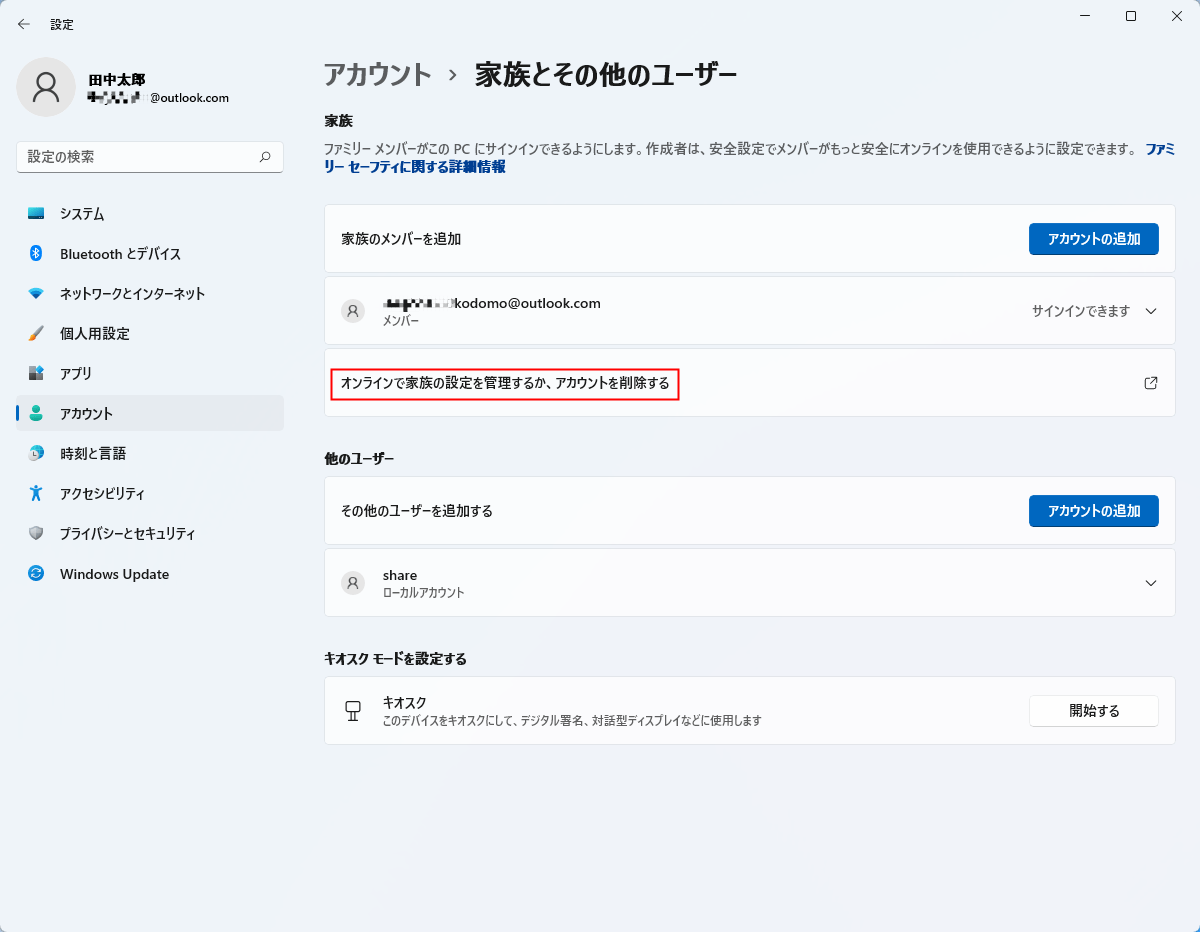
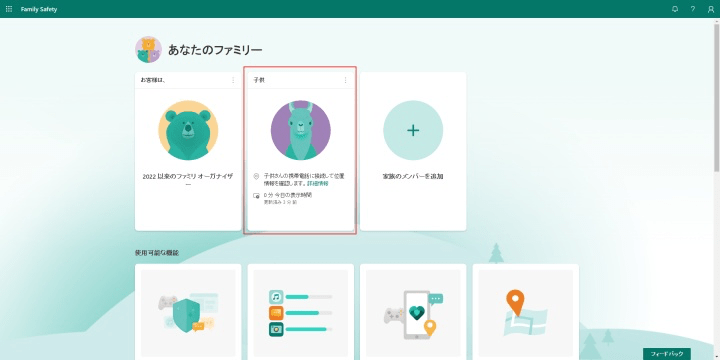
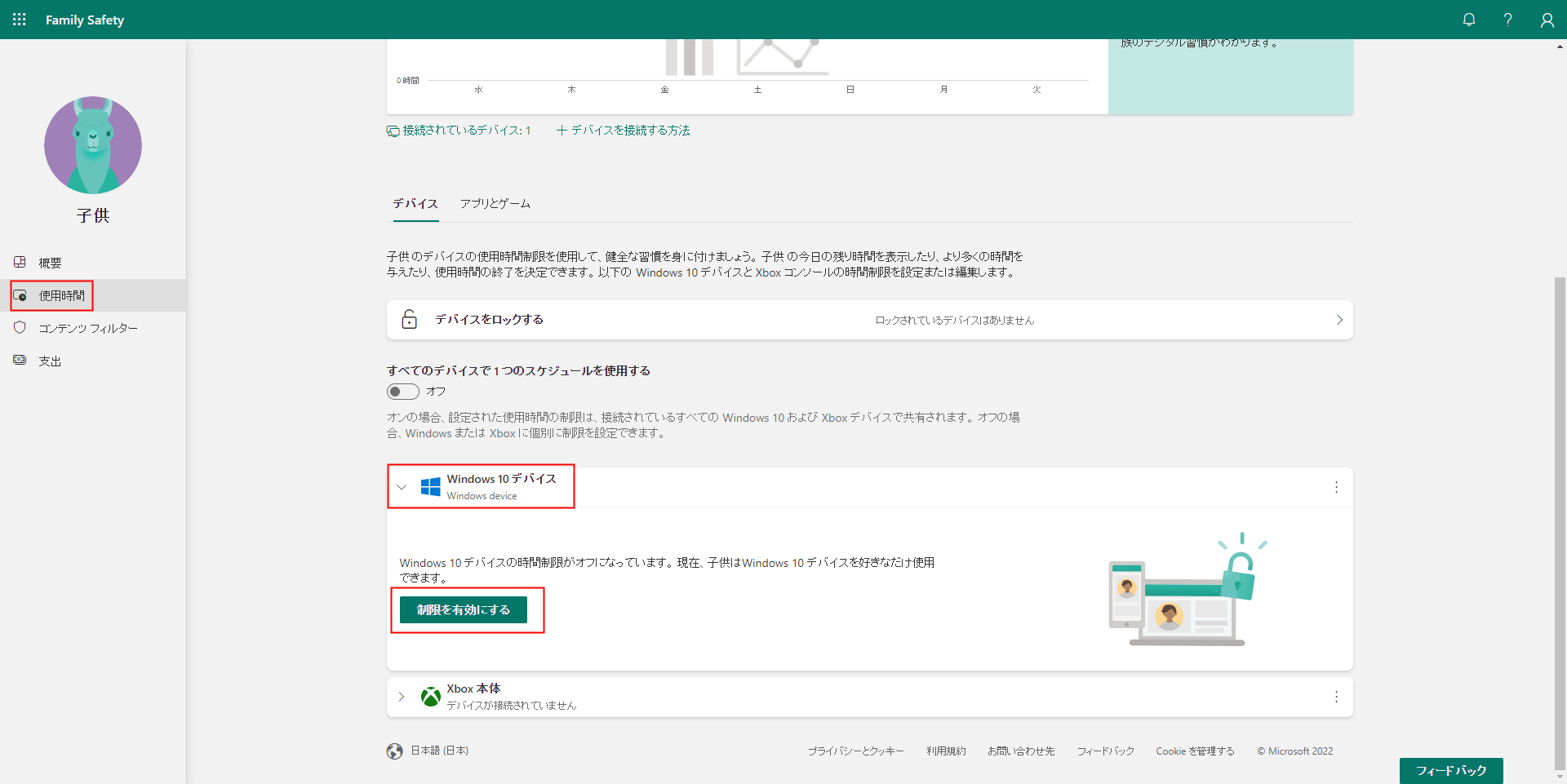
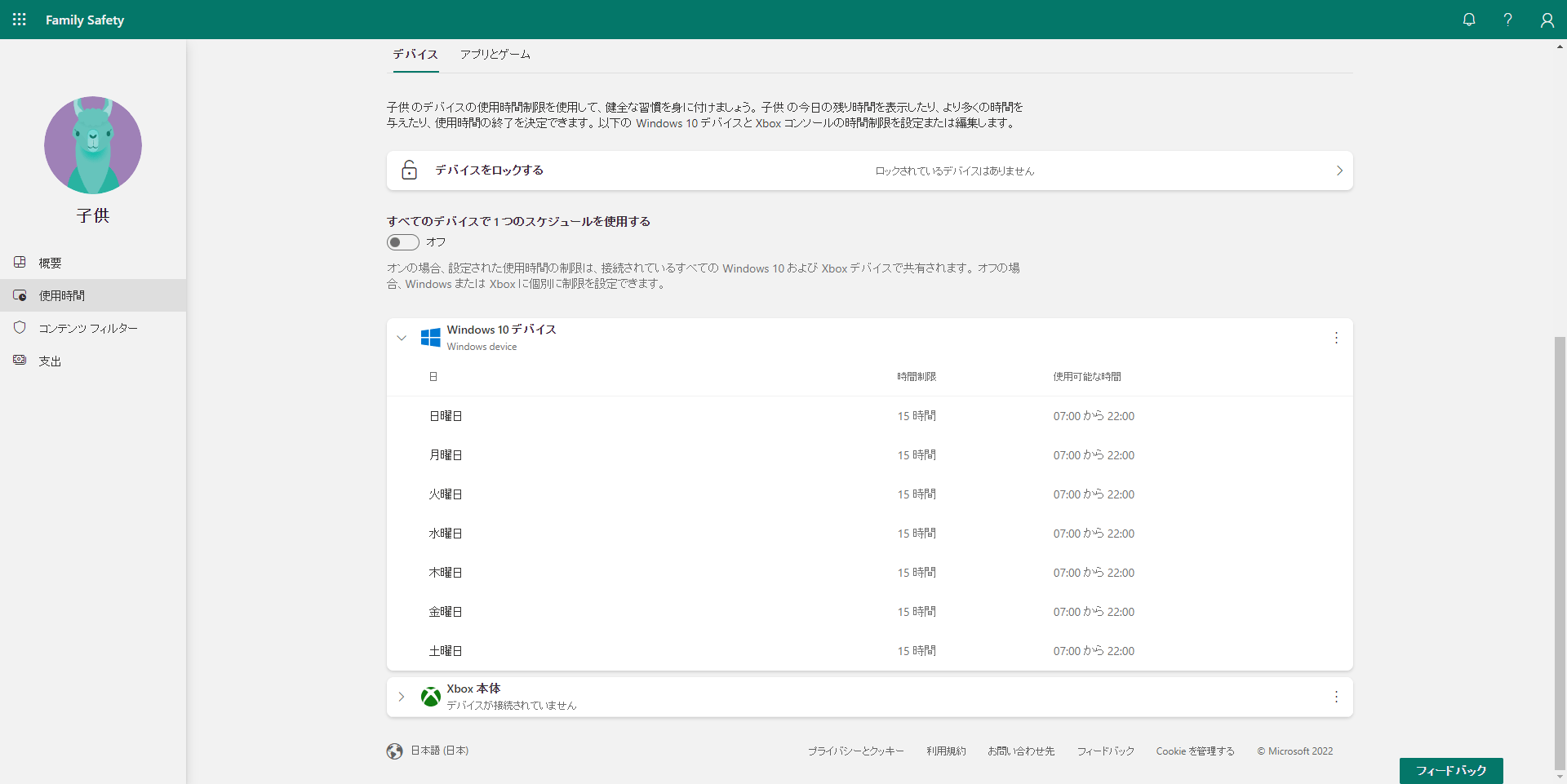
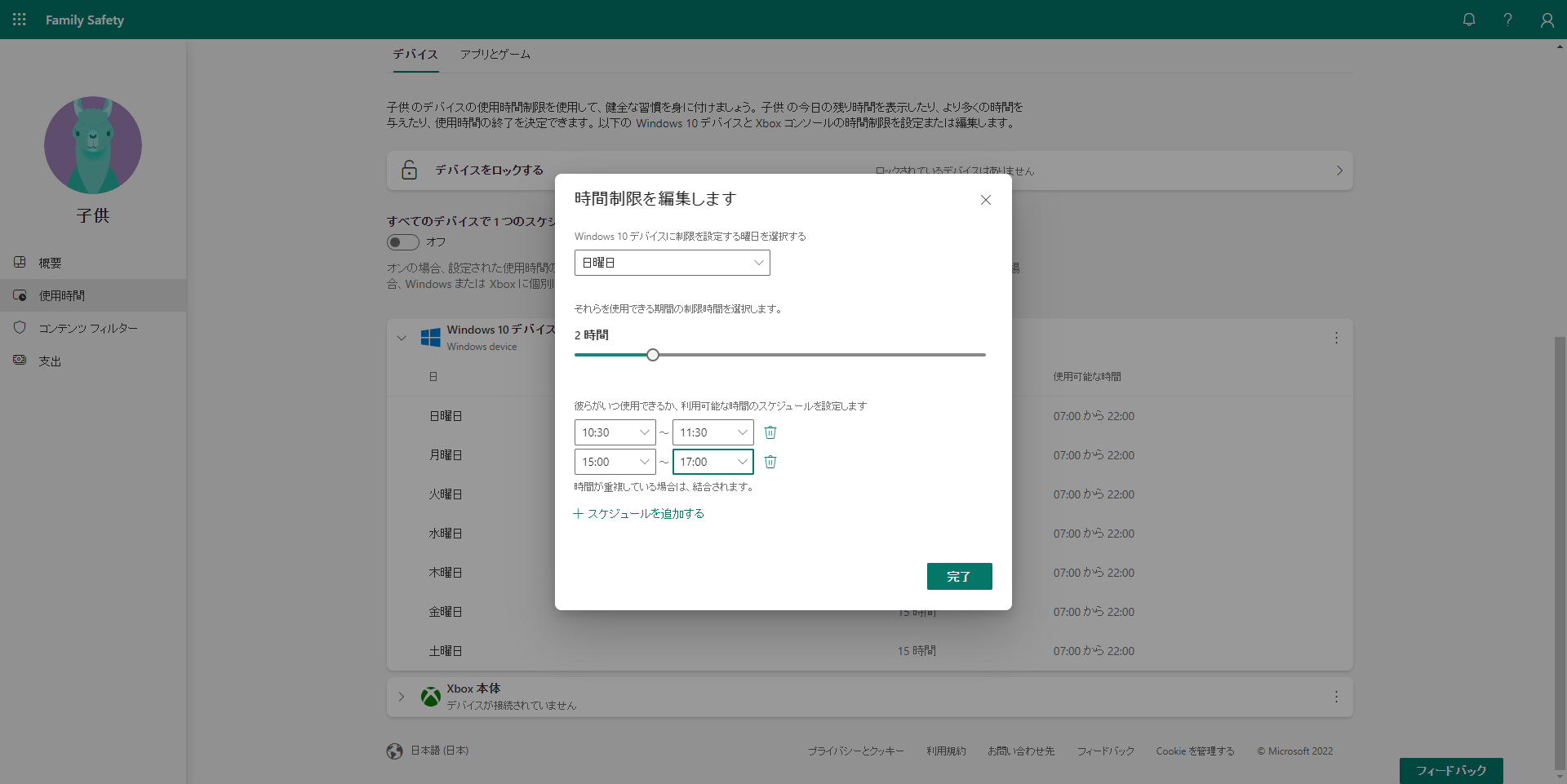
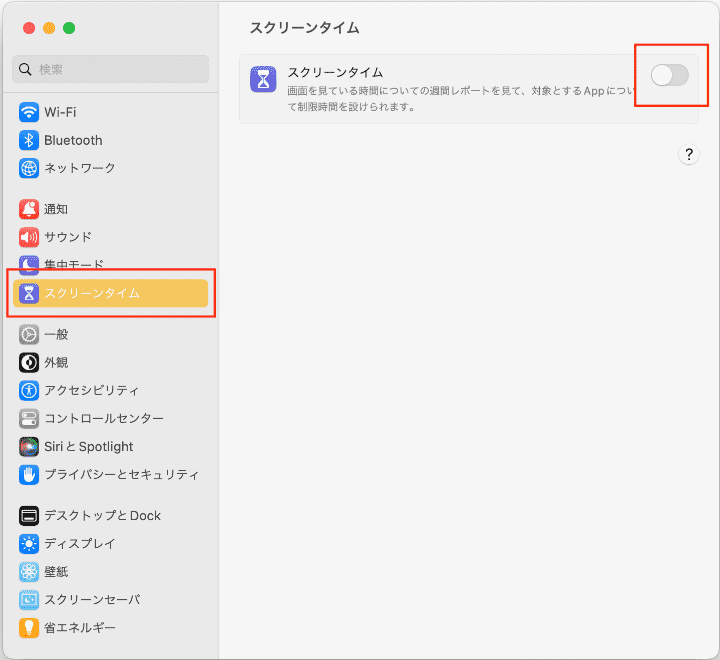
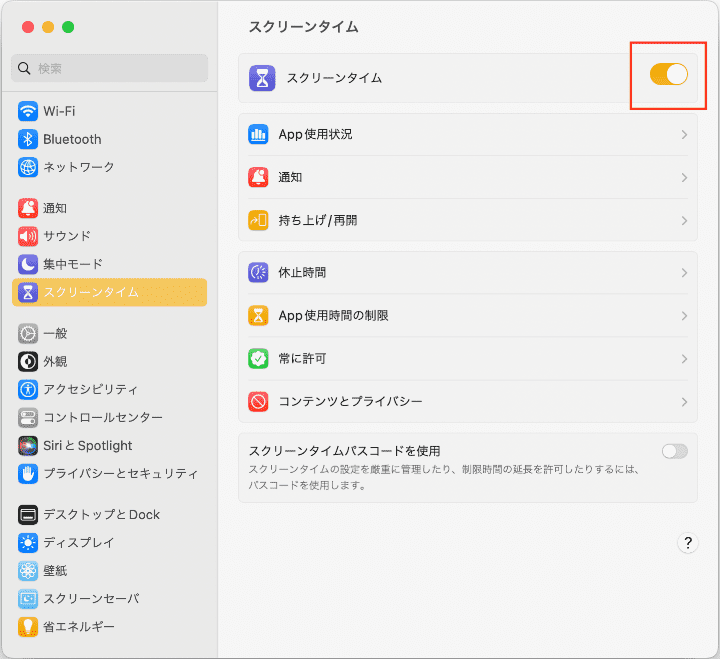
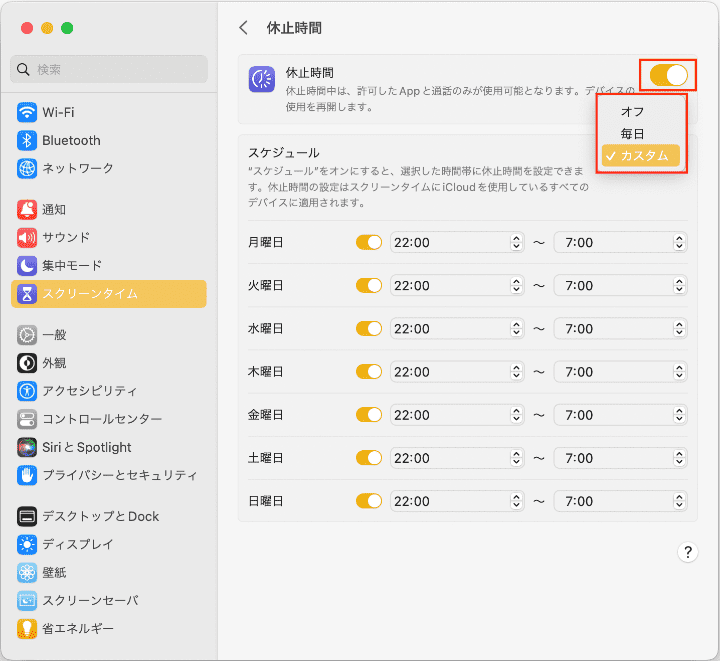
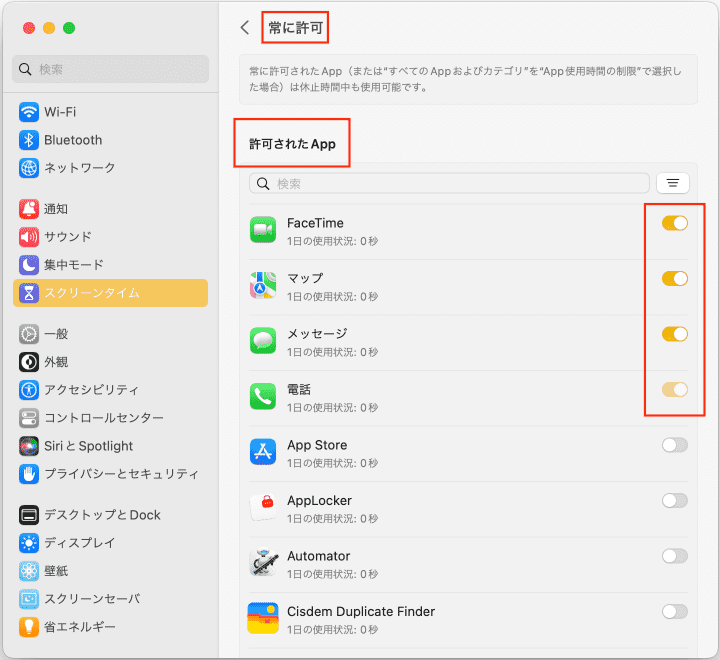
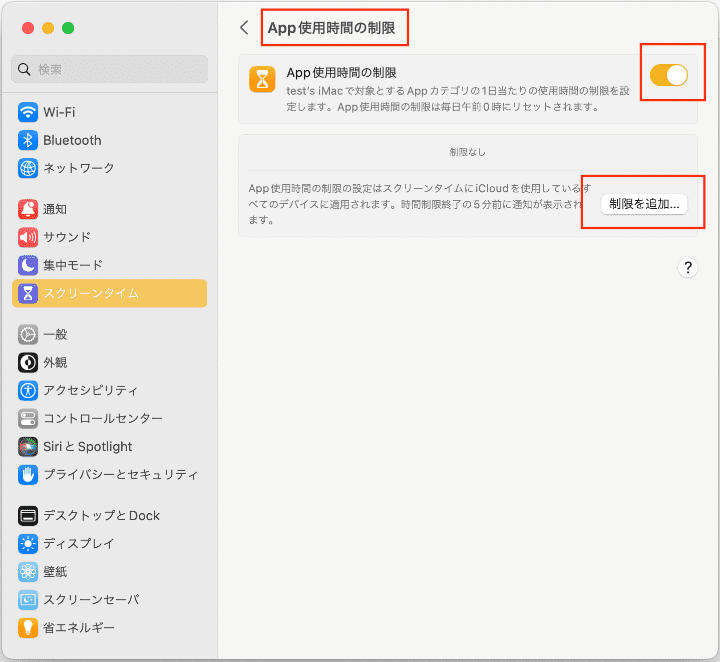
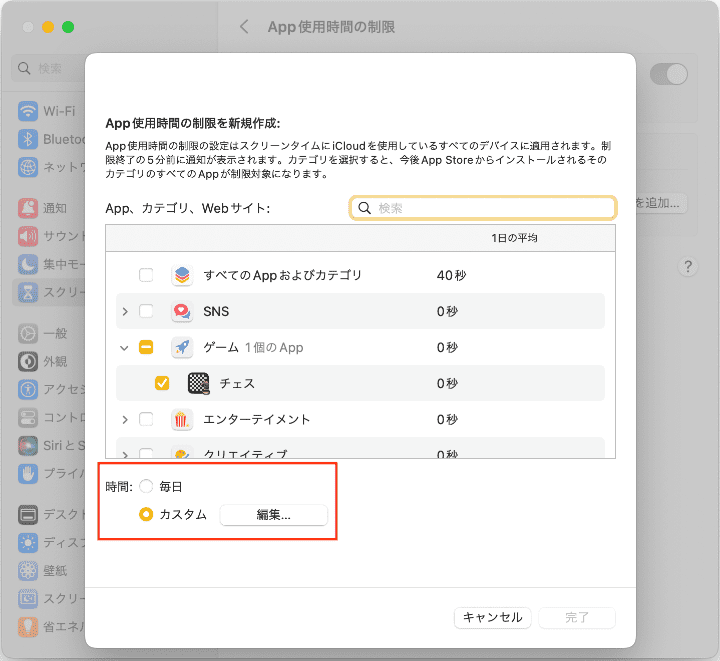
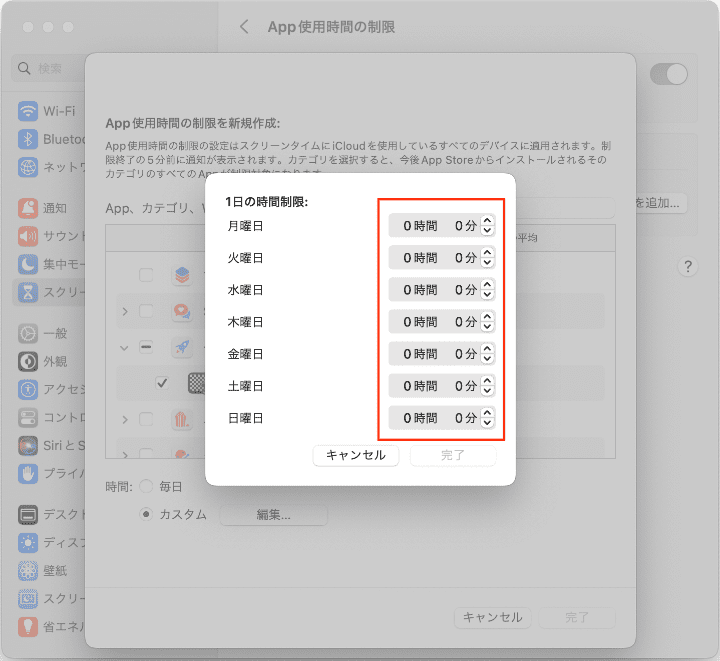
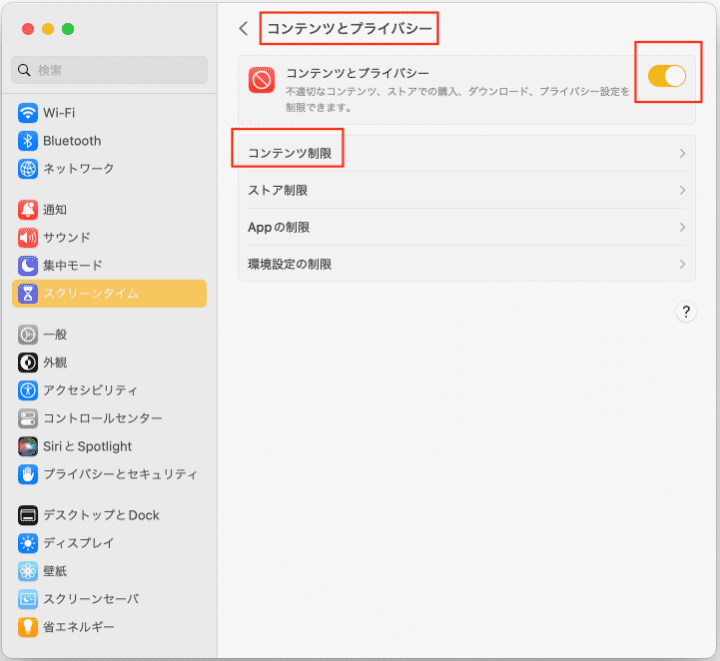
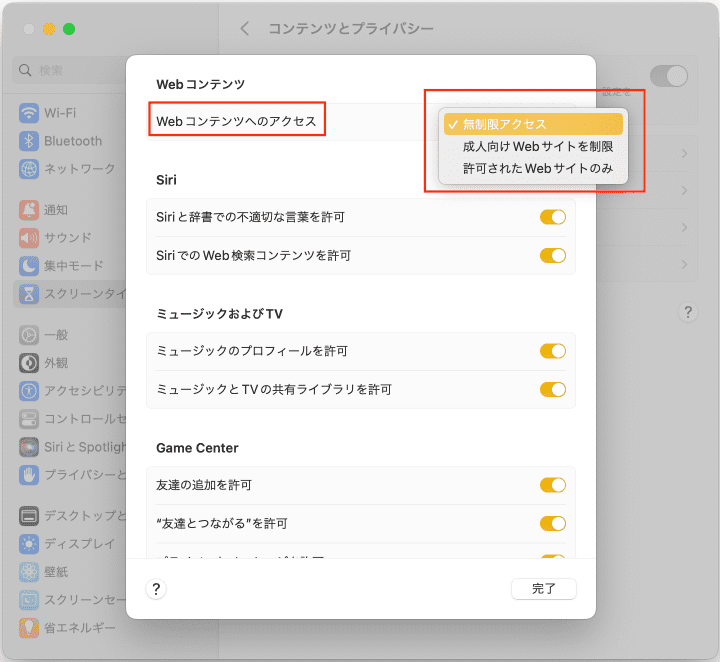
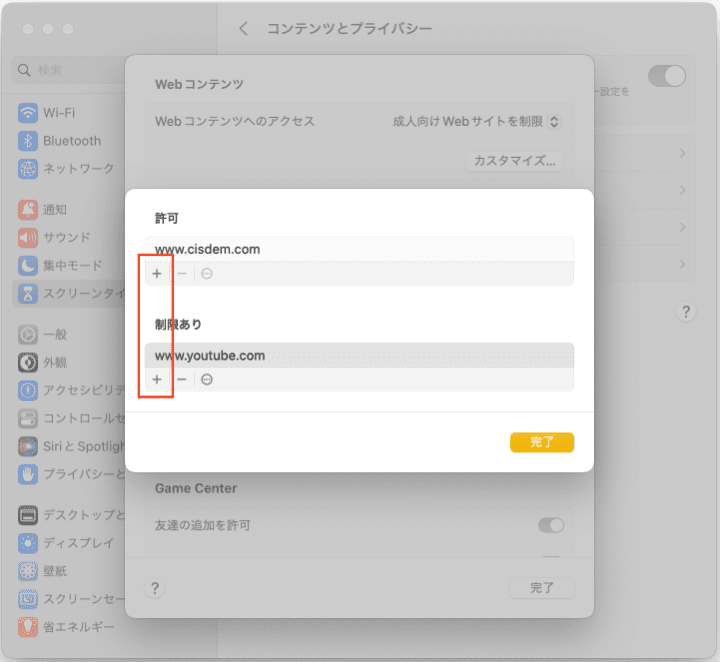
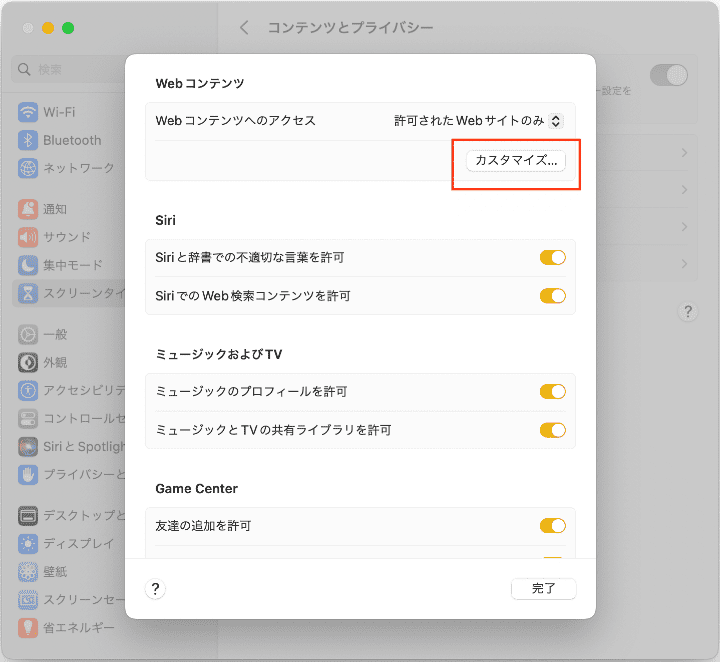
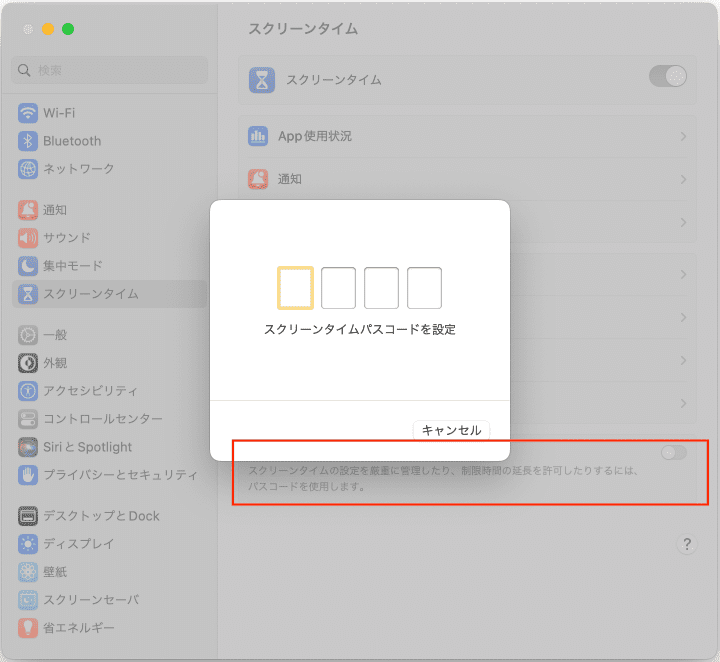
シソ
Cisdem AppCryptを1年以上使っています。仕事が捗ります。ありがたい。